الإعلانات
إن البقاء على رأس كل شيء - من قوائم المهام والتمويلات الخاصة بك ، إلى المقالات التي تقرأها ، والأفكار التي لديك - يمكن أن يكون كابوسًا. غالبًا ما يتم العثور على كل هذه الأشياء في مستندات مختلفة ، أو حفظها في تطبيقات مختلفة تمامًا. افتراضيًا ، يصبح الأمر شاقًا للغاية بحيث لا يمكن مواجهته ، وسرعان ما يصبح قديمًا.
يمكن معالجة كل ذلك باستخدام ملاحظة واحدة، ملاحظة مجانية تدوين التطبيق من Microsoft. إذا لم تكن على دراية بـ OneNote ، فقد ترغب في قراءة موقعنا دليل تمهيدي كيفية استخدام OneNote مثل عالم مشهوركان تشارلز داروين سيحب OneNote. كان مدونًا متحمسًا سجل كل شيء لاحظه. إليك كيفية استخدام OneNote لتنظيم عمله والمضي قدمًا في بحثه. اقرأ أكثر إلى التطبيق. بمجرد الانتهاء من الأساسيات ، تكون مستعدًا لاكتشاف الكثير من الميزات الإضافية التي جعل OneNote أكثر فائدة 7 ميزات OneNote غير المعروفة ستحبهاOneNote مجاني 100٪ ومليء بالميزات المتقدمة. دعنا نتحقق من بعض الأشياء التي ربما فاتتك. إذا كنت لا تستخدم OneNote حتى الآن ، فقد يفوز بك هذا. اقرأ أكثر .
هذا لا يعني أنه مثالي. يحتوي إصدار Mac من OneNote على ميزات محدودة ، ويشعر كثير من الناس بالقلق من أن Microsoft قد ينتهي بها الأمر إلى فرض رسوم على المستخدمين لاستخدام الخدمة (على الرغم من عدم وجود علامة على ذلك بعد). ولكن إذا لم يزعجك هذا ، فتابع القراءة لتتعلم كيفية إدارة حياتك كلها تقريبًا داخل هذا التطبيق الواحد.
1. تنظيم المعلومات
ضمن OneNote ، يمكنك إعداد دفاتر ملاحظات مختلفة لأجزاء مختلفة تمامًا من حياتك. داخل كل دفتر ملاحظات ، يمكنك إعداد علامات التبويب ، وداخل علامات التبويب هذه ، يمكنك تخزين الملاحظات الفردية. يمكن البحث عنها بسهولة بناءً على العلامات والكلمات الرئيسية.
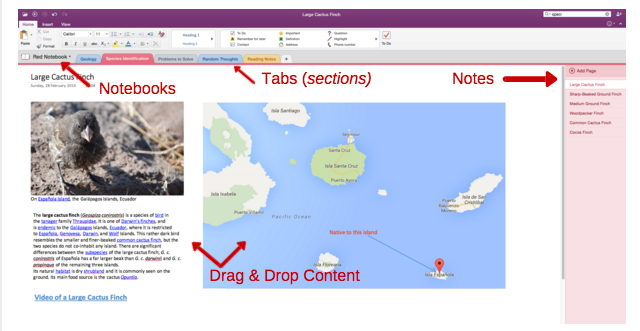
تجعل هذه البنية طريقة منطقية لتنظيم آلاف الملاحظات المحتملة داخل تطبيق واحد ، بنفس الطريقة التي ستنظم بها رابط الحلقة.
إن كيفية تنظيم هذه الملاحظات أمر متروك لك تمامًا. هذا ما تخزنه في تلك الملاحظات المهمة.
2. قائمة المهام التي تعمل
يمكنك الاختيار من بين عدد من تطبيقات قائمة المهام القوية قائمة مهام قائمة المهام: Any.do vs Todoist vs Wunderlistتقف بعض تطبيقات قائمة المهام رأسًا وكتفينًا فوق الباقي. ولكن كيف يقارنون وأيهما أفضل بالنسبة لك؟ سنساعدك في معرفة ذلك. اقرأ أكثر ، ولكن يمكن أن يتضاعف OneNote أيضًا كخيار محترم.

يمكن أن تكون هذه ببساطة قائمة مهام رئيسية ، مع سلسلة طويلة من الأشياء التي عليك القيام بها. ولكن الخيار الأكثر فائدة هو إعداد شيء مثل ما يمكنك رؤيته أعلاه. هذا إعداد "Kaizen" ، حيث تهدف إلى نقل مهامك من اليسار إلى اليمين حسب حالتها الحالية. يمكنك بسهولة إضافة جدول جديد لكل مشروع تعمل عليه وسحبها وإفلاتها أينما تريد.
لقد قمت أيضًا بتضمين قائمة تسوق خانات الاختيار ، وهي طريقة أخرى يمكنك من خلالها تنظيم القوائم في OneNote. يمكن إعداد ذلك كملاحظة منفصلة ، ثم مشاركته مع شريكك ، حتى يتمكنوا أيضًا من الإضافة إلى القائمة حسب الضرورة.
3. تتبع لياقتك
إذا قمت بتتبع أي جانب من جوانب صحتك ، فيمكن تكرار ذلك عادةً في OneNote. إذا كنت تريد إبقاء الأمور بسيطة ، يمكنك إنشاء دفتر ملاحظات جديد لكل جانب من جوانب الصحة واللياقة البدنية التي تريد تتبعها ، ثم إنشاء جدول أساسي لتتبع ما هو مهم.
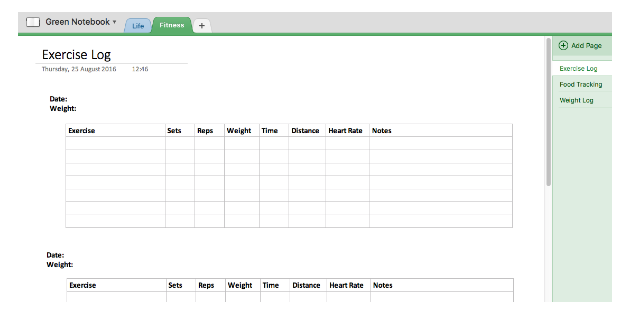
بدلاً من ذلك ، إذا كنت تستخدم إصدار Windows من OneNote ، فيمكنك ذلك استيراد جدول بيانات Excel موجود إلى ملاحظة واحدة. هذا يعني أنك تستطيع العثور على قالب إكسل لتتبع اللياقة البدنية 10 قوالب إكسل لتتبع صحتك واللياقة البدنية اقرأ أكثر واستخدم هذا داخل OneNote بدلاً من الحاجة إلى استخدام Excel. لاحظ أن أي تغييرات تجريها على جدول البيانات في OneNote ستفعل ليس يتم حفظها في ملف Excel ، أو العكس.
4. ادارة مشروع
إذا لم يكن إعداد قائمة مهام Kaizen البسيطة كافياً لمساعدتك في إدارة مشاريعك ، يمكن استخدام OneNote كـ أداة إدارة المشاريع الكاملة كيفية استخدام Microsoft OneNote لإدارة المشاريعOneNote هو أداة التعاون المثالية لإدارة المشاريع البسيطة في فرق صغيرة. وهي مجانية تمامًا. تعرف على كيفية مساعدة OneNote لمشاريعك في الإقلاع! اقرأ أكثر جدا.
اعتمادًا على مدى تعقيد مشروعاتك ، قد ترغب في إعداد دفتر ملاحظات جديد لكل واحد. يمكنك إضافة هذه الدفاتر قوائم المهام المفصلة في OneNote 6 نصائح لاستخدام OneNote كقائمة مهامهل تحقق أقصى استفادة من قائمة مهام OneNote؟ تطبيق نصائحنا للحصول على قوائم تحقق OneNote أفضل. اقرأ أكثر وتتبع رسائل البريد الإلكتروني ومشاركة المعلومات وإنشاء موقع wiki للفريق وتسجيل ملاحظات الاجتماع. يمكنك بعد ذلك مشاركة كل هذا الكمبيوتر المحمول أو جزء منه مع أعضاء فريقك. إذا كنت تريد دليلًا تفصيليًا لكل هذا ، فسيساعدك الفيديو أدناه.
إذا كان العديد من مشاريعك متشابهة تمامًا ، فيمكنك أيضًا إنشاء قوالب OneNote كيفية استخدام قوالب OneNote: كل ما تحتاج إلى معرفتهتعد قوالب OneNote ضرورية للإنتاجية الحقيقية. إليك كل ما تحتاج إلى معرفته لتحرير وإنشاء قوالب OneNote الخاصة بك. اقرأ أكثر لجعل بدء مشروع جديد أمرًا سهلاً للغاية.
5. إدارة أموالك
أسهل طريقة لتتبع أموالك في OneNote هي استيراد مناسبة جدول بيانات Excel Excel في دفتر الملاحظات الخاص بك والحفاظ على تحديثه داخل التطبيق.
إذا كنت من مستخدمي Mac ، فسيتعين عليك إنشاء جدول بسيط خاص بك لمكافحة تلك القيود المزعجة على مستخدمي Mac.

بالإضافة إلى ذلك ، هناك ميزة مفيدة جدًا هنا وهي القدرة على تخزين جميع الإيصالات في OneNote. قم بتنزيل تطبيق OneNote على هاتفك الذكي ، وابدأ في التقاط لقطات لكل إيصالات. تأكد من إرسال هذه إلى قسم مخصص من OneNote. تجعل ميزة التعرف الضوئي على الحروف داخل التطبيق كل من هذه الإيصالات قابلة للقراءة ، بحيث يمكنك البحث عن التواريخ أو العناصر ، بدلاً من غربلة أكوام ضخمة من قطع الورق المتلاشية.
6. تحديد الأهداف
هناك طريقة شائعة لتنظيم الأهداف في OneNote وهي إنشاء علامة تبويب جديدة بعنوان "الأهداف" ، ثم إنشاء صفحة جديدة لكل هدف. ستكون هذه الصفحة بعد ذلك موطنًا لكل ما تحتاجه للتقدم.

في هذه الصفحة المفردة ، يمكنك إنشاء جداول زمنية ، وإدراج عناصر العمل الخاصة بك ، وتخزين البحث (يتم تسهيل ذلك كثيرًا إذا كنت تستخدم مقص ويب OneNote) وتدوين الملاحظات والاحتفاظ بسجل لتقدمك. يساعد وجود كل هذه المعلومات ذات الصلة في مكان واحد بشكل مفهوم على إبقائك أكثر تركيزًا.
7. الجريدة اليومية
تم عرض يوميات ابدأ هذه العادة البسيطة لصقل إنتاجيتك: يومياتيوميات هو أداة وظيفية الاستخفاف والعادات الأساسية لكثير من الناس الناجحين. من زيادة الإنتاجية إلى الحفاظ على المساءلة ، نستكشف سبب وجوب التفكير في تقديم يوميات كأداة إنتاجية في يوم عملك. اقرأ أكثر للمساعدة في تحسين الإنتاجية وتقليل الإجهاد. بطبيعة الحال ، هناك العديد من الطرق التي يمكنك من خلالها إنشاء مجلة ، سواء كان ذلك مجلة رصاصة في Evernote كيفية استخدام Evernote كمجلة رصاصةهناك العديد من الطرق لاستخدام التقاويم وتطبيقات المهام. خذ Evernote ، وهو نظام تدوين يسمى Bullet Journal ، ولا توجد خبرة في الترميز على الإطلاق ، لإنشاء نظام تنظيم مخصص تمامًا لنفسك. اقرأ أكثر ، أو أ مجلة فيديو على Snapchat هل يمكن أن يكون Snapchat أفضل طريقة للاحتفاظ بمجلة خاصة؟بفضل ميزة جديدة تسمى Snapchat Memories ، يمكن أن يكون تطبيق مشاركة الوسائط الاجتماعية أفضل نوع من المجلات الخاصة. إذا لم تعثر أبدًا على سبب لاستخدام Snapchat ، فقد يكون هذا هو السبب. اقرأ أكثر . OneNote هو مجرد خيار آخر لإضافته إلى تلك القائمة ، حيث يمكنك إنشاء ملاحظة واحدة لمواصلة الإضافة بانتظام.
- امتنان - اذكر شيئًا أنت ممتن له.
- الهدف - كيف تريد أن تكون اليوم؟ ركز؟ من تلقاء نفسها؟ ضوء؟
- الأولويات - ما أهم 3 أشياء تريد القيام بها اليوم؟
- تقدم - ما التقدم ، مهما كان صغيرا ، الذي أحرزته بالفعل نحو أهدافك؟
- فرصة - يمكن أن يكون كل يوم فرصة: ما هي فرصتك اليوم؟
- طلب - اسأل عما تحتاجه ، من نفسك ومن عائلتك والكون!
نوع المجلة التي تختار البدء بها متروك لك. يمكن أن تكون هذه مجلة امتنان ، نظرة عامة أسبوعية ، لقطات يومية ، تأملات عشوائية. والقائمة تطول.
أيًا كان اختيارك ، من السهل إنشاء قالب دفتر يومية سريع. تم كتابة النموذج أعلاه من قبل أحد كتابنا في مقاله الذي ينظر إليه سبعة أنواع مختلفة من المجلات التي يمكنك الاحتفاظ بها كيفية بدء تشغيل العادة اليومية مع 7 قوالب بسيطةإذا كان لديك قالب يوميات ، فلديك ميزة كبيرة: ليس عليك معرفة ما تكتبه! القوالب توفر الوقت وتقلل أيضًا من احتكاك البدء. اقرأ أكثر .
يمكن استخدام هذا ببساطة كطريقة لتصفية ذهنك من الانحرافات كل صباح ، أو لاستعادة الذكريات الخاصة.
8. قوائم رئيسية
إذا كنت من النوع الذي يحب الاحتفاظ بالقوائم ، فربما لديك قائمة ضخمة من الأفلام تريد مشاهدتها ، الكتب التي تريد قراءتها 35 رواية كلاسيكية يمكنك قراءتها مجانًا على Kindleهناك كنز من الكتب المجانية غير المحمية بحقوق النشر المتاحة على Amazon.com لتنزيلها على جهاز Kindle الآن. فيما يلي توصياتنا للروايات الكلاسيكية التي يجب أن تقرأها ... اقرأ أكثر ، والفرق التي تريد الاستماع إليها. بدلاً من تشتيتها حول محرك الأقراص الثابتة ، فلماذا لا تقوم باستيرادها إلى OneNote؟

يجب أن يكون ذلك سهلاً مثل نسخها / لصقها في ملاحظة واحدة ، وربما إضافة مربع اختيار بجوار كل منها. هذا يسمح لك بمشاهدة كل قوائمك في مكان واحد. إذا كنت بحاجة إلى تخزين المزيد من المعلومات ، فقد ترغب في فصل كل من هذه القوائم الرئيسية في ملاحظات مختلفة.
9. مستودع المحتوى الخاص بك
كمية المحتوى التي نستهلكها هذه الأيام مذهلة. بشكل غير مفاجئ، ننسى معظم ما استهلكناه كيفية تنظيم وتذكر جميع نصائح هاك الحياة التي تقرأها بسهولةننسى الأشياء إذا لم نكررها. هذه أخبار سيئة لكلمات الحكمة التي لا نهاية لها التي نقرأها كل يوم. الخبر السار هو أنه يمكن التغلب على النسيان. اقرأ أكثر . للمساعدة في ذلك ، هناك بعض عمليات تكامل OneNote المفيدة التي يمكنك استخدامها لتتبع كل هذا المحتوى.

لإعداد أي من هذه ، ستحتاج إلى إصدار مجاني IFTTT الحساب. على سبيل المثال لا الحصر ، يمكنك القيام بما يلي:
- إرسال عناصر Instapaper (أو الإضاءات).
- احفظ أي مقالات تميزها في Feedly.
- احفظ أي مقالات تفضلها في Pocket.
- احفظ مقاطع الفيديو التي أعجبتك (أو أضفتها إلى "المشاهدة لاحقًا") على YouTube.
بالنسبة لأي محتوى آخر تصادفه عبر الإنترنت ، ما عليك سوى استخدام أداة Web Clipper من OneNote لحفظها مباشرةً في دفتر ملاحظات معين. إذا أردت ، يمكنك حتى حول OneNote إلى قارئ RSS الخاص بك.
كما ترى ، لن يستغرق الأمر وقتًا طويلاً حتى يكون لديك مكتبة رائعة من المحتوى المثير للاهتمام يمكنك الرجوع إليه والبحث عنه وقتما تشاء.
10. النسخ الاحتياطي صور وسائل الاعلام الاجتماعية
إذا كنت تشعر بجنون العظمة بشأن فقدان أي صور على حساباتك على وسائل التواصل الاجتماعي ، فيمكنك نسخها احتياطيًا إلى OneNote ، مرة أخرى باستخدام IFTTT.
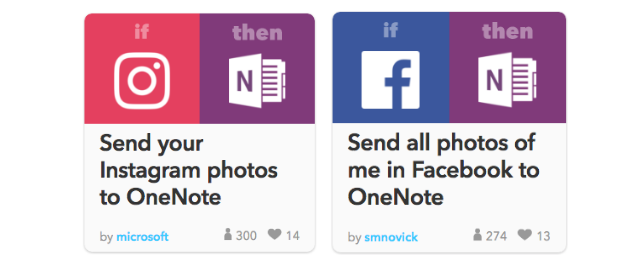
على سبيل المثال ، يمكنك الحصول على كل ما تبذلونه من تم حفظ صور Instagram إلى OneNote، وحتى جميع صورك على الفيسبوك تم حفظها في إحدى ملاحظاتك.
11. تبسيط الحياة مع قوائم المراجعة
إذا كانت هناك أشياء معينة تنسىها باستمرار ، فقد يساعد ذلك في بعض الأحيان في إنشاء عمليات أو سلسلة من قوائم المراجعة لها لتسهيل كل خطوة في المستقبل.
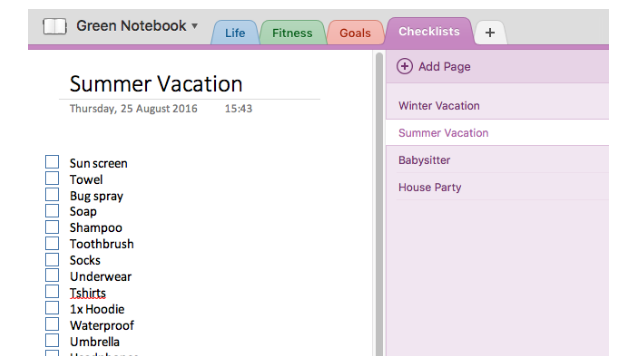
قد تكون هذه قائمة بالأشياء التي يجب حزمها لقضاء عطلة ، أو المغادرة إلى الحاضنة ، أو لاستضافة حفلة ، وما إلى ذلك. احتفظ بها في علامة تبويب OneNote واحدة ، وهي دائمًا على بعد بضع نقرات فقط حتى تتمكن من الراحة بسهولة أكبر.
12. العصف الذهني وتدوين الملاحظات
وأخيرًا ، ستحتاج إلى استخدام OneNote لما تم تصميمه بالفعل من أجل: تدوين الملاحظات والعصف الذهني.
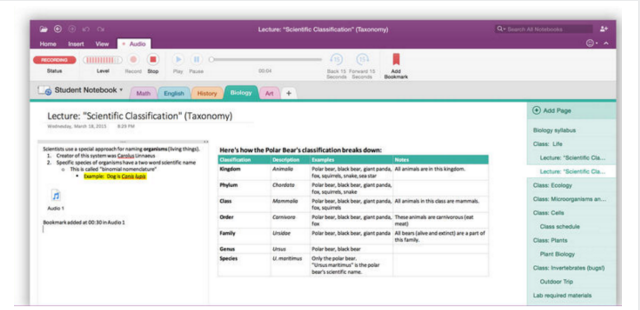
الآن ، ربما ستتمكن من رؤية معظم ما يمكن لـ OneNote القيام به. عند تدوين الملاحظات ، يمكنك إدراج لقطات شاشة وقوائم ونص وجداول وصور. يمكنك أيضًا إدراج عناصر رسم مثل الخطوط والسهام ، مما يجعل العصف الذهني أكثر وضوحًا. يمكن بعد ذلك تنظيم كل من هذه الملاحظات كيفما تراه مناسبًا.
قاعدة لكل شيء
يُعد تخزين كل هذه المعلومات والحفاظ عليها منظمة بشكل مباشر في OneNote. كما هو موضح ، فإن كمية الأشياء التي يمكنك تتبعها بالفعل داخل التطبيق تعني إلى حد كبير أنه يمكنك تشغيل جزء كبير من حياتك من مكان واحد.
باستخدام بعض الأفكار أعلاه ، يمكنك بسهولة الذهاب إلى أبعد من ذلك بكثير. يمكنك الاحتفاظ بقائمة جهات الاتصال ، ومعرض لبطاقات العمل ، وقائمة بالاشتراكات عبر الإنترنت. بشكل أساسي ، يمكن التخلص من أي شيء تريد إفراغه من عقلك في OneNote لتتمكن من الوصول إليه في وقت يناسبك.
وبالنسبة للعديد من التطبيقات التي لا تريد أن تودعها ، قد يكون OneNote قادرًا على التكامل مع هذه التطبيقات لجعل هذه العمليات أكثر بساطة. على سبيل المثال ، تحقق من طرق استخدم OneNote مع Trello لتحسين الإنتاجية 6 طرق لاستخدام Trello و OneNote معًا للحصول على إنتاجية أفضلهل تريد طريقة مختلفة لتنظيم معلوماتك؟ جرب هذه الطرق الفريدة لجعل Trello و Microsoft OneNote يعملان معًا. اقرأ أكثر .
ماذا تريد أن تكون قادرًا على تخزينه في OneNote؟
روب نايتنجيل حاصل على شهادة في الفلسفة من جامعة يورك ، المملكة المتحدة. عمل كمدير واستشاري لوسائل التواصل الاجتماعي لأكثر من خمس سنوات ، في حين قدم ورش عمل في العديد من البلدان. على مدى العامين الماضيين ، كان روب أيضًا كاتبًا تقنيًا ، وهو مدير وسائل التواصل الاجتماعي في MakeUseOf ومحرر النشرة الإخبارية. عادة ما تجده يسافر...


